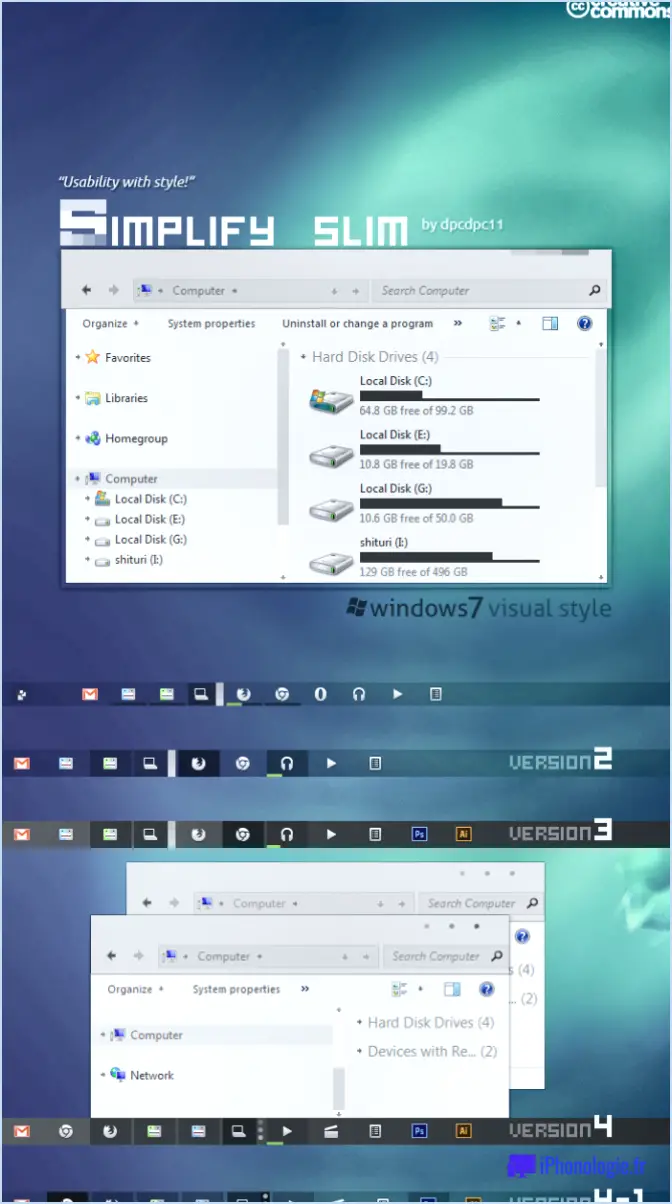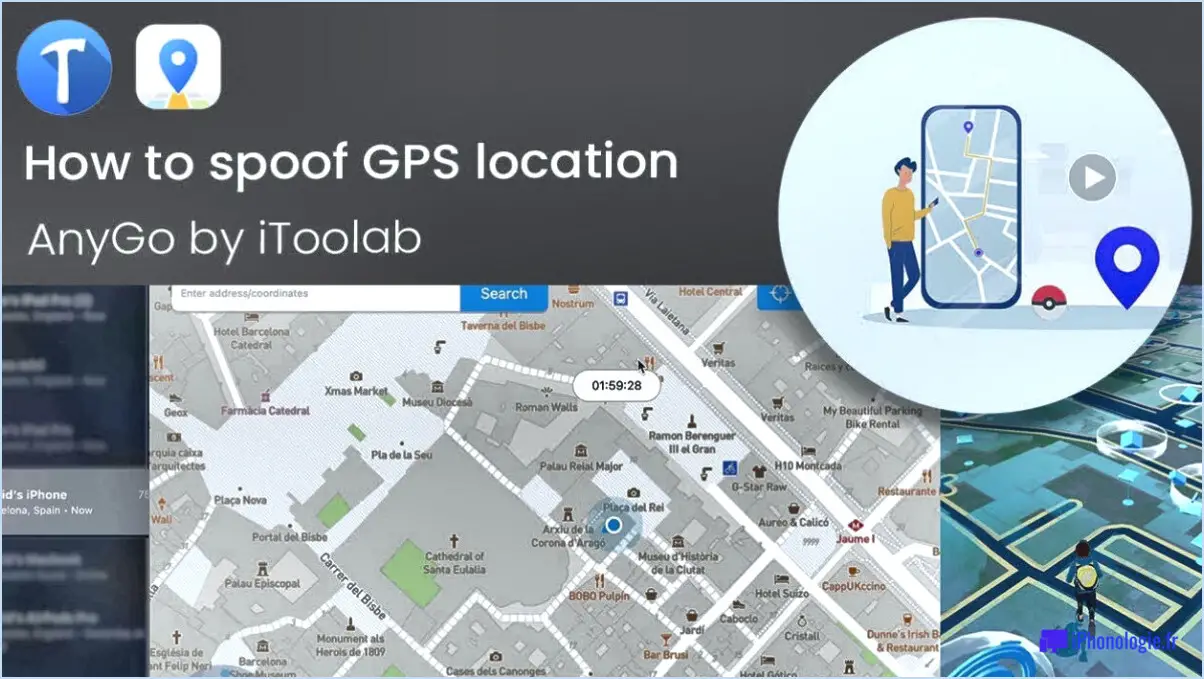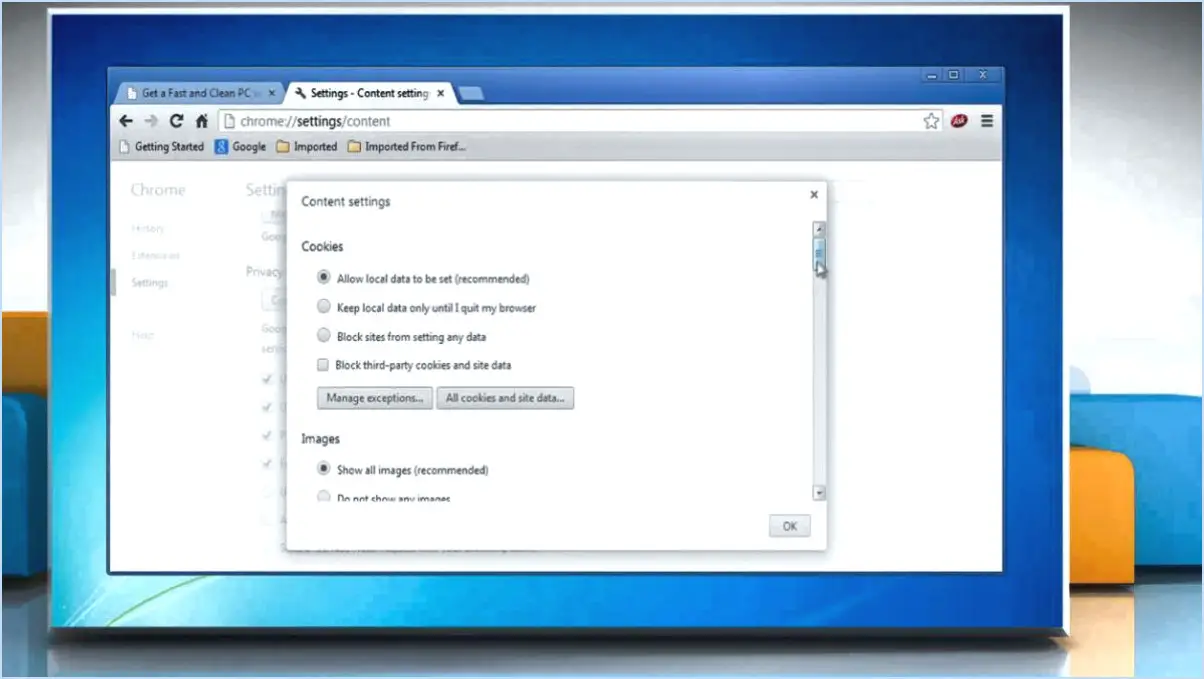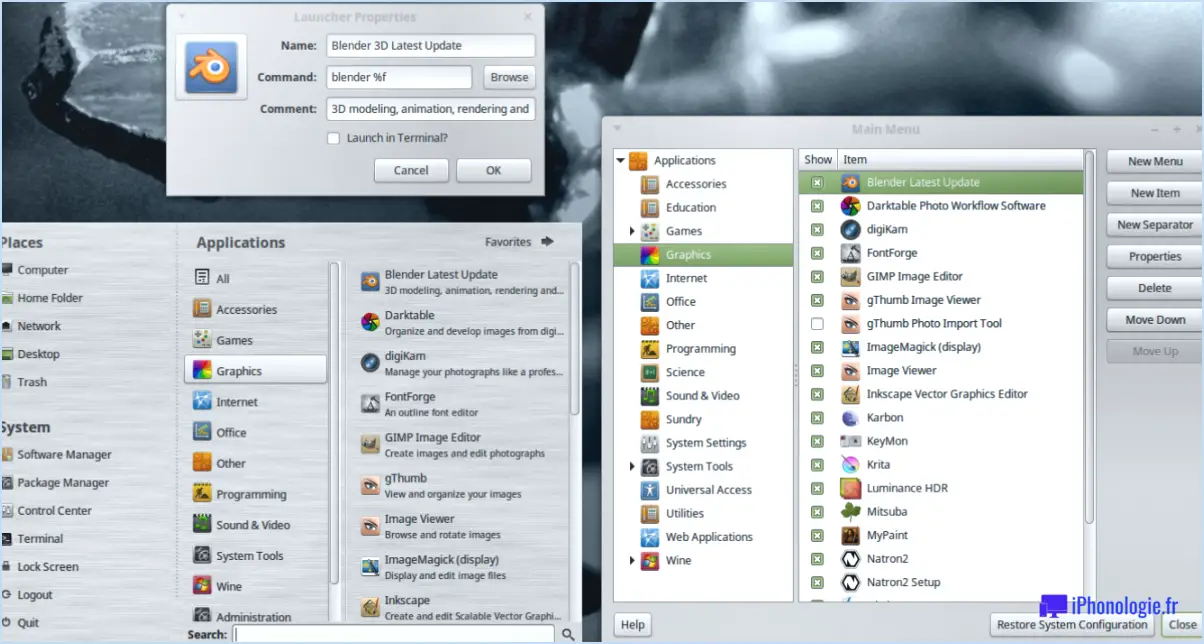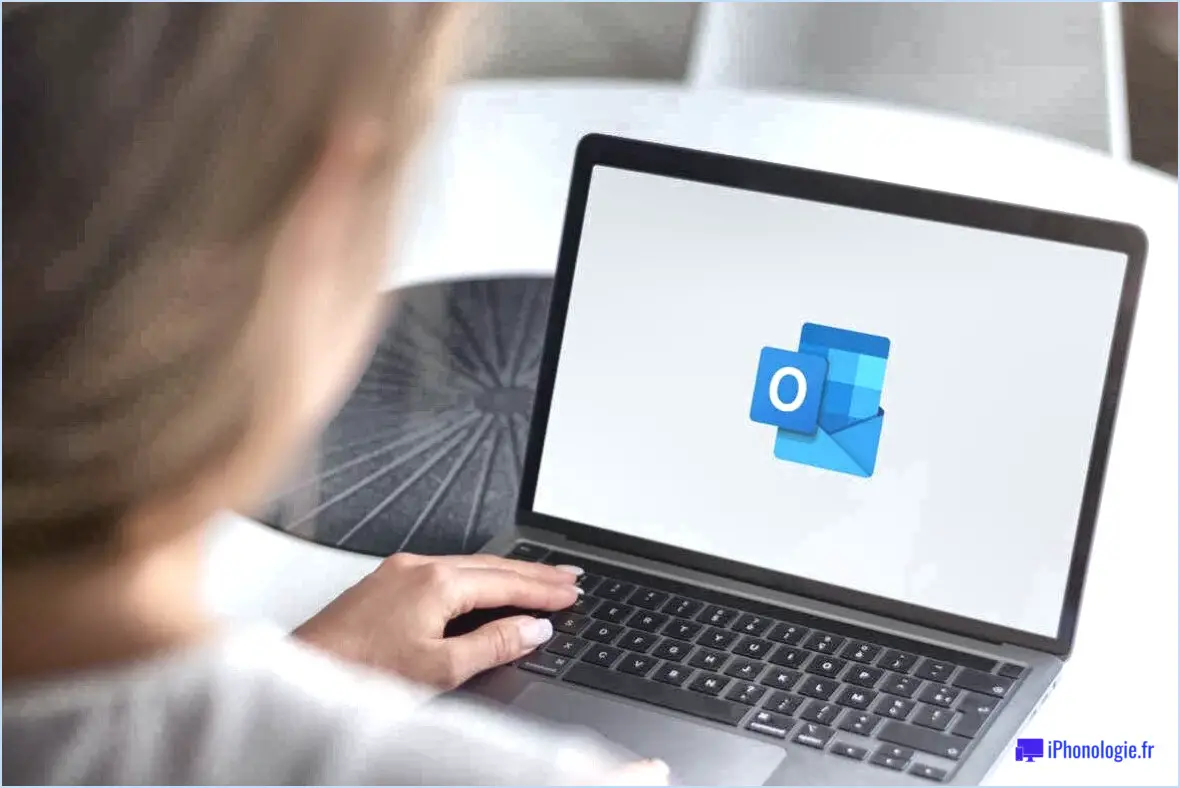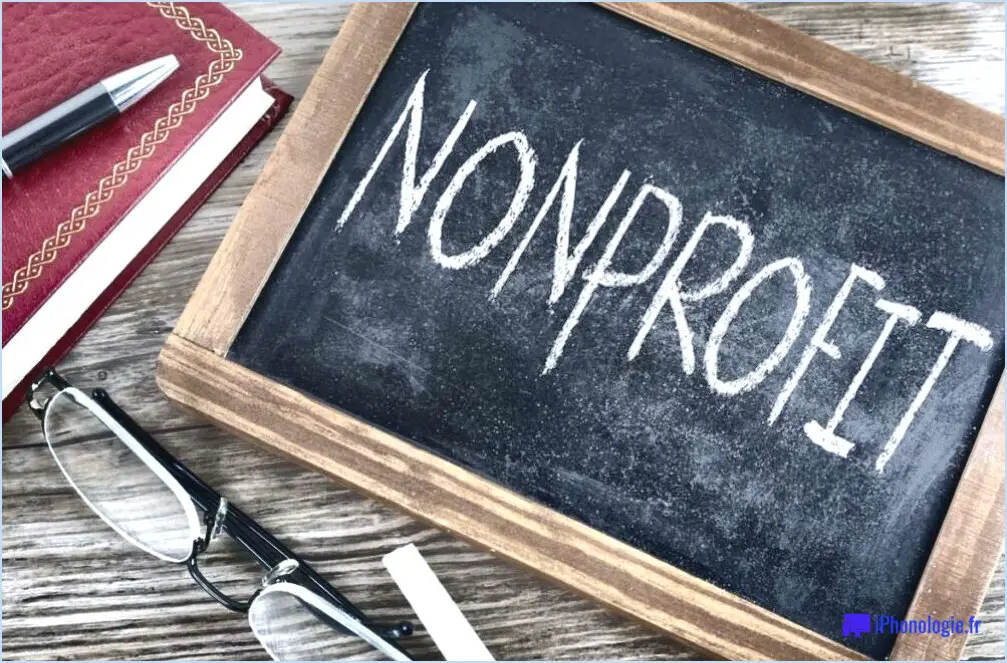Comment vider le cache sur spotify?
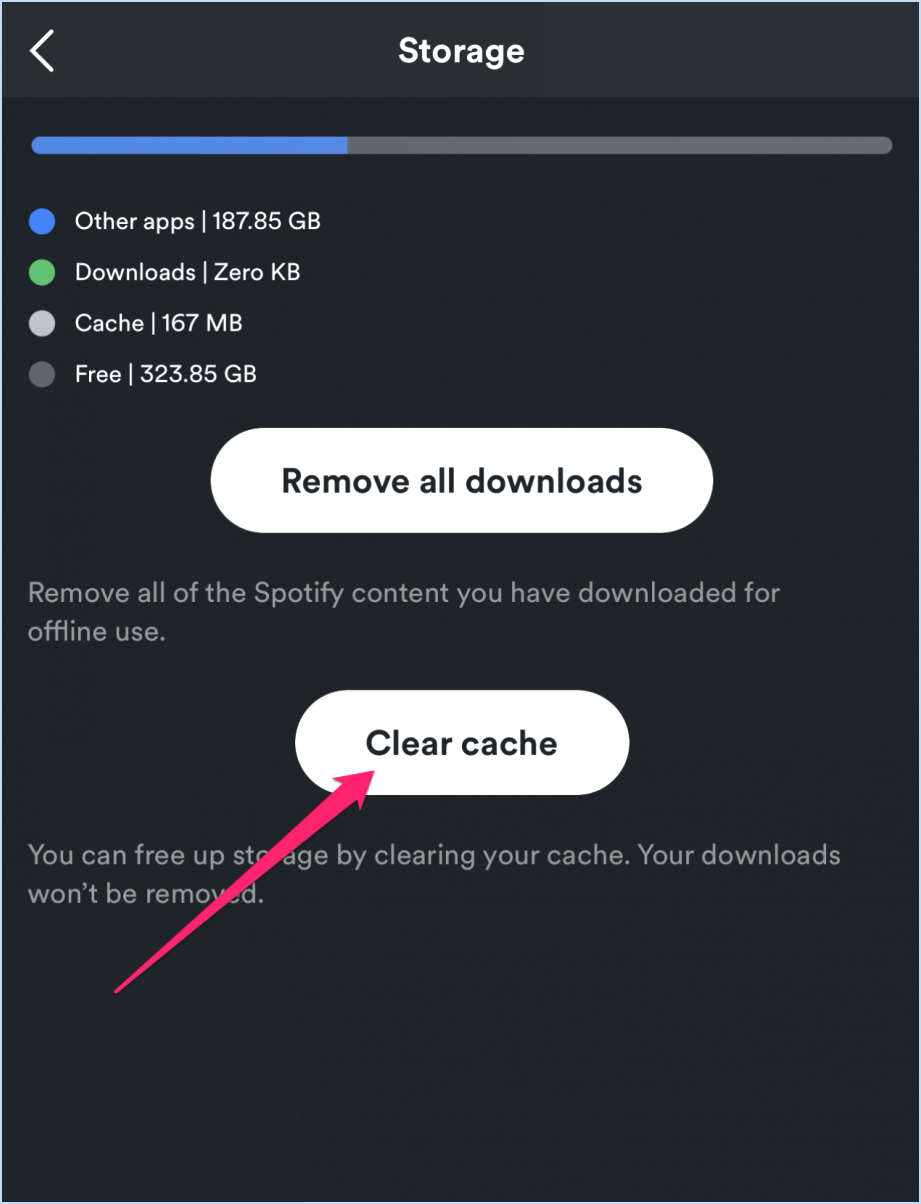
Vider le cache sur Spotify peut aider à améliorer les performances et à résoudre certains problèmes que vous pourriez rencontrer lors de l'utilisation de l'application. La procédure pour vider le cache diffère légèrement en fonction de votre appareil et de votre système d'exploitation. Voici des instructions étape par étape pour vider le cache de Spotify :
Pour les appareils Android :
- Ouvrez la fenêtre Paramètres sur votre appareil Android.
- Faites défiler vers le bas et tapez sur Applications (ou sur Applications dans certaines versions).
- Sélectionnez Gérer les applications ou App Manager.
- Localisez et tapez sur Spotify dans la liste des applications installées.
- Dans les paramètres de l'application Spotify, tapez sur Effacer les données. Cela effacera à la fois le cache et les données de l'application, donc sachez que vous devrez vous connecter à nouveau et retélécharger le contenu hors ligne.
Pour les appareils iOS :
- Accédez à l'application Paramètres sur votre appareil iOS.
- Faites défiler vers le bas et tapez sur Général.
- Sélectionnez Utilisation.
- Tapez sur Gérer le stockage ou sur Stockage.
- Localisez et tapez sur Spotify dans la liste des applications.
- Choisissez Supprimer l'application et les données. Gardez à l'esprit que cette opération supprimera l'application ainsi que son cache, et que vous devrez la réinstaller et vous connecter par la suite.
Veuillez noter que pour vider le cache, vous devrez télécharger à nouveau toute la musique hors ligne et réinitialiser vos préférences dans l'application. Cependant, cette opération permet souvent de résoudre des problèmes liés à la lenteur des performances, aux pépins ou à l'utilisation excessive du stockage.
Avant de poursuivre, n'oubliez pas que ces étapes sont basées sur des informations vérifiées et que la formulation exacte des options de menu peut varier légèrement en fonction de la version et du fabricant de votre appareil. En cas de doute, il est conseillé de consulter le manuel d'utilisation de votre appareil ou le site Web d'assistance du fabricant pour obtenir des instructions précises adaptées à votre appareil.
Comment nettoyer mon Spotify?
Pour simplifier votre expérience Spotify, nettoyer est essentiel. Commencez par en vidant votre cache pour libérer de l'espace et améliorer les performances. Naviguez vers Paramètres et choisissez l'option Vider le cache.
Ensuite, pensez à supprimer les listes de lecture dont vous n'avez plus besoin. Rendez-vous dans la section Listes de lecture, localisez la liste de lecture à supprimer et agissez en conséquence. Cela vous aidera à désencombrer et à organiser votre collection.
En outre, élaguer les chansons indésirables de votre bibliothèque. Dans la section Chansons, identifiez la piste que vous souhaitez éliminer et procédez à sa suppression. Cette étape permettra à votre bibliothèque de rester pertinente et personnalisée.
En résumé, optimisez votre Spotify en vidant le cache, suppression des listes de lecture et supprimer des chansons. Cette approche garantit un voyage musical plus raffiné et plus agréable.
Faut-il supprimer le cache de Spotify?
Faut-il supprimer le cache de Spotify?
La décision de supprimer le cache de Spotify dépend des performances de votre application. Le cache contient des fichiers temporaires essentiels qui améliorent les fonctionnalités de l'application. Si vous rencontrez des problèmes, pensez à vider le cache. Donnez la priorité à la sauvegarde de vos listes de lecture avant de procéder.
Avantages de la conservation du cache :
- Amélioration des performances : Le cache permet un fonctionnement plus fluide de l'application.
- Chargement plus rapide : Les données mises en cache accélèrent le chargement des listes de lecture et des chansons.
Quand supprimer le cache :
- Problèmes de l'application : Si les dysfonctionnements de Spotify persistent.
- Problèmes de stockage : Vider le cache pour libérer de l'espace.
N'oubliez pas de ne supprimer la mémoire cache qu'en cas de problème. Conservez une sauvegarde des listes de lecture pour éviter toute perte de données.
La suppression du cache Spotify supprime-t-elle les listes de lecture?
En effet, la suppression du cache cache Spotify a un impact sur les listes de lecture. Le cache stocke des données temporaires pour améliorer les performances de l'application. Lorsque vous videz le cache, les listes de lecture contenu hors ligne et les paramètres liés à l'application l'optimisation des performances sont effacés. Cela entraîne la suppression des listes de lecture. Cependant, il est important de noter que listes de lecture en ligne et leurs données associées restent intactes sur votre compte. En fait, bien que la suppression du cache puisse entraîner la perte des données en cache de certaines listes de lecture, vos listes de lecture principales et leur contenu resteront accessibles sur votre compte Spotify. Par conséquent, avant de procéder à cette étape, réfléchissez à vos besoins d'utilisation hors ligne et assurez-vous que vous disposez d'une connexion Internet fiable pour continuer à profiter de vos listes de lecture.
Que se passe-t-il si j'efface les données de l'application Spotify?
L'effacement des données sur l'application Spotify entraîne la suppression de toutes les listes de lecture et la musique sauvegardée. Ce processus entraîne également la suppression de vos informations relatives à votre compte et les identifiants de connexion.
Le cache Spotify est-il important?
Oui, Le cache de Spotify est important. Il stocke votre musique hors ligne afin que vous puissiez l'écouter sans utiliser de données, et il rend également le processus de streaming plus rapide et plus fiable. En outre, le cache permet de réduire les interruptions de mise en mémoire tampon, de préserver l'autonomie de la batterie et d'améliorer l'expérience globale de l'utilisateur.